¿Cómo jugar Clash of Clans en PC?
Clash of Clans ha sido un juego muy competente jugado por miles de personas en los teléfonos Android. Sin embargo, mucha gente ha pedido una solución para jugar a Clash of Clans en PC. Este artículo le presenta diferentes remedios con resultados de gran calidad.
Apr 10, 2025 • Categoría: Soluciones Espejo de Pantalla • Soluciones probadas
Los juegos de estrategia han estado presentes en la industria de los videojuegos desde hace algún tiempo, con varios juegos para un solo jugador y multijugador que han surgido y se han establecido en el mercado gracias a los juegos que ofrecían a la comunidad. Juegos como League of Legends y Dota 2 han revolucionado la experiencia estratégica. Con el surgimiento de la comunidad en línea, diversas aplicaciones móviles han comenzado a mejorar sus bases y fortalecer sus estructuras para ofrecer una experiencia gráfica más inmersiva a los jugadores. Clash Of Clans es un producto de Supercell, una empresa de vídeo finlandesa que ha introducido un toque de aventura en los juegos estratégicos. Conectando a miles de jugadores en una plataforma y desarrollando el concepto de construir una "ciudad" completa a lo largo del tiempo y su mejora, Clash of Clans es un juego monumental que ha dejado huella en la comunidad al convertirse en uno de los juegos más lucrativos de todos los tiempos. Sin embargo, muchos usuarios han informado sobre la ineficiencia en la gestión y el rendimiento del juego en sus teléfonos Android. Para contrarrestar estos problemas, la comunidad ha presentado soluciones notables, entre las que destacan las aplicaciones de mirroring y los emuladores. Este artículo presenta las mejores plataformas del mercado para jugar a Clash of Clans en PC.
Parte 1. ¿Es posible jugar a Clash of Clans en PC?
La comunidad de jugadores ha experimentado un notable crecimiento con la introducción de impresionantes juegos como Clash of Clans, que han permitido jugar sin incurrir en los gastos extravagantes de una computadora de juego o una computadora portátil. Aunque estos juegos han llegado a una comunidad más amplia, muchos usuarios han expresado su frustración por no poder jugar debido a las limitaciones de sus dispositivos. Para ello, se ha presentado a la comunidad la opción de jugar online a Clash of Clans en PC a través de diversos mecanismos. Sí, es posible jugar a Clash of Clans en una PC utilizando diferentes emuladores y aplicaciones espejo. La capacidad proporcionada por estas plataformas permite a los jugadores disfrutar de una experiencia de juego más completa durante todo el periodo, con una pantalla más grande y resultados de alta calidad. Este artículo pretende aportar equilibrio a la hora de seleccionar el emulador o la aplicación espejo adecuados, presentando las versiones más apropiadas que te ayudarán a jugar a Clash of Clans en el ordenador con facilidad.
Parte 2: Juega a Clash of Clans en tu PC con Wondershare Dr.Fone
Sin necesidad de utilizar un emulador, ahora puedes jugar Clash of Clans u otros juegos Android favoritos en tu PC. Para ello, sólo puede utilizarWondershare Dr.Foneque puede reflejar fácilmente la pantalla de su dispositivo Android. Es más, también mostrará una variedad de teclas de juego que podrás utilizar para jugar a todo tipo de juegos en una pantalla más grande, como un profesional.
- Con sólo unos clics, puedes reflejar la pantalla de tu teléfono Android en tu PC.
- Solo tienes que cargar cualquier juego (como Clash of Clans) en tu Android y jugarlo en una pantalla más grande en tu ordenador.
- Hay teclas de juego dedicadas (como joystick, fuego, mira, etc.) que puedes utilizar para jugar sin problemas.
- Además, los usuarios tienen la opción de personalizar las teclas según el juego al que estén jugando.
A continuación te explicamos cómo jugar a Clash on Clans en tu PC con la ayuda de Wondershare Dr.Fone :
Paso 1: Conecta tu Android y empieza a hacer mirroring
En primer lugar, inicia la aplicación MirrorGo en tu ordenador y conecta tu teléfono Android a ella.
- En tu dispositivo Android: Abre las opciones de desarrollo > Habilita la depuración USB > Permite la depuración desde el ordenador.
- En tu ordenador: Comprueba la interfaz de MirrorGo. La aplicación detecta automáticamente el dispositivo conectado y replica su pantalla.
Paso 2. Abre Clash of Clans en tu dispositivo Android
Una vez que la pantalla de tu teléfono se refleje, puedes iniciar Clash of Clans en tu dispositivo Android. Será reflejado automáticamente en la interfaz de MirrorGo.
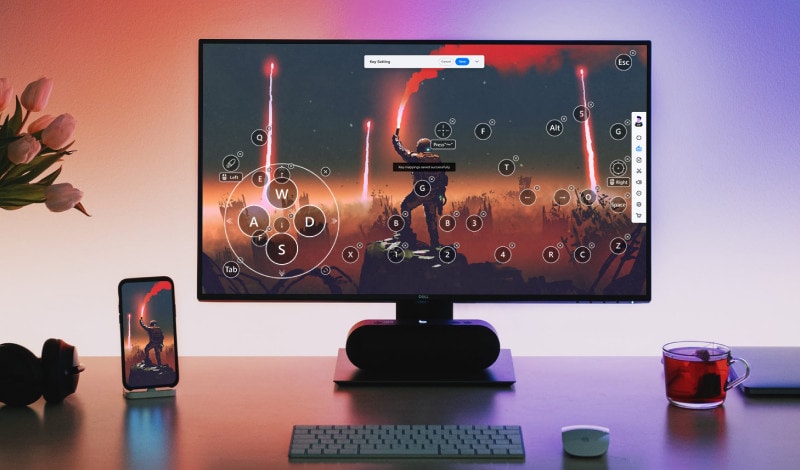
Paso 3. Configurar claves de juego en Wondershare Dr.Fone
Para acceder a las teclas del juego, basta con hacer clic en el icono del teclado de la barra lateral. Aquí puedes utilizar las opciones para el joystick, la mira, el disparo, etc., e incluso seleccionar la opción personalizada para cambiar las teclas.

 Joystick: Utiliza los botones para moverte hacia arriba, abajo, derecha o izquierda.
Joystick: Utiliza los botones para moverte hacia arriba, abajo, derecha o izquierda. Vista: Observa a tu alrededor moviendo el ratón.
Vista: Observa a tu alrededor moviendo el ratón. Disparar: Clic izquierdo para disparar.
Disparar: Clic izquierdo para disparar. Telescopio: Utiliza el telescopio de tu rifle.
Telescopio: Utiliza el telescopio de tu rifle. Llave personalizada: Añade cualquier llave para cualquier uso
Llave personalizada: Añade cualquier llave para cualquier uso
Por ejemplo, si quieres mover a tu personaje en Clash of Clans, sólo tienes que seleccionar la tecla Joystick. Esto muestra las teclas de acceso rápido dedicadas (números o letras) que puedes utilizar para moverte en el mapa.
Parte 3. Descarga la aplicación BlueStacks en tu PC
El mercado está profundamente saturado con una variedad de emuladores y plataformas que te permiten jugar juegos de Android en tu PC. La razón principal de la existencia de estos emuladores es la imposibilidad de jugar perfectamente en un teléfono Android. Estos emuladores te permiten competir con la comunidad de jugadores móviles en una pantalla más grande y en un entorno controlado. Reproductor BlueStacks es un impresionante emulador de juegos que te brinda la base perfecta para jugar Clash of Clans en PC. Este emulador se considera bastante diferente de otras plataformas debido a su capacidad para conectarse a la tienda de Google Play Store de tu dispositivo Android. Al registrarte en Google Play Store a través de la aplicación de BlueStacks, tienes acceso a todas las aplicaciones que se han descargado con tu cuenta. Sin embargo, dada la utilidad de la aplicación BlueStacks para hacer funcionar Clash of Clans en PC, debes seguir las siguientes indicaciones proporcionadas a continuación.
Paso 1:Después de asegurar una buena conexión Wi-Fi o a Internet en el PC, tienes que descargar la aplicación BlueStacks en tu PC. Tras la descarga, debes instalar la aplicación en tu PC siguiendo las instrucciones que aparecen en pantalla.
Paso 2:Lanza la aplicación en el PC y regístrate con las credenciales de Google Play Store de tu Android.
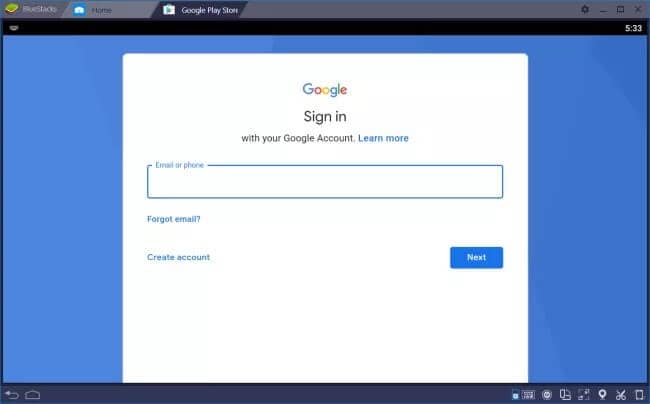
Paso 3: Busca Clash of Clans en la plataforma mediante Google Play Store e instala correctamente la aplicación.
Paso 4:Con la aplicación descargada, podrás disfrutar de ella con tus amigos y la comunidad, de forma similar a como lo haces en cualquier teléfono Android.
Parte 4. Descargar el emulador de Android Andyroid
Si estás buscando otro emulador con características impresionantes y un foro eficaz para su funcionamiento, Andyroid Android Emulator puede ser una elección muy productiva para jugar Clash of Clans en PC. Con un soporte en tiempo real disponible para los usuarios en Facebook, el emulador Andyroid se destaca por ofrecer un impresionante gameplay con controles eficientes para sus usuarios. Para comprender la guía paso a paso sobre cómo utilizar el emulador Andyroid para jugar Clash of Clans en tu computadora, debes leer los siguientes pasos con el fin de adquirir una comprensión clara del sistema.
Paso 1:Necesitas descargar el software gratuito del emulador Andyroid en tu PC. Después de descargarlo, instala la aplicación en tu PC.
Paso 2: Inicia la plataforma y regístrate en ella con las credenciales de tu cuenta de Google.
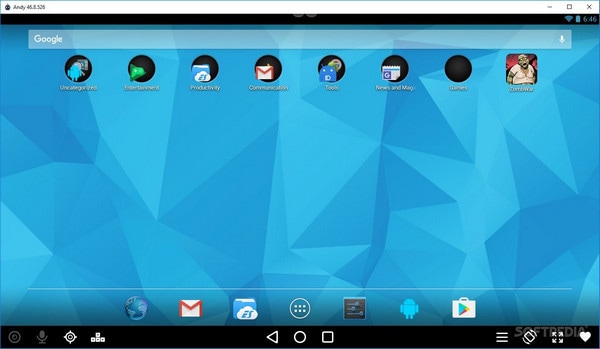
Paso 3: Abre la tienda de Google Play utilizando la plataforma y busca Clash of Clans en la barra de búsqueda.
Paso 4: Instala el juego y ejecútalo exitosamente. El juego puede ser controlado utilizando un ratón, un teclado o una pantalla táctil, según tu preferencia. Este emulador te proporciona un botón de control para realizar el proceso de zoom hacia adelante y hacia atrás en la pantalla.
Paso 5: Este emulador te permite acceder al juego de forma remota con la ayuda de su aplicación de control remoto. La aplicación puede descargarse por separado según la conveniencia del jugador.
Conclusión
Este artículo te ha presentado diversas plataformas que te permiten jugar Clash of Clans en PC. Debes leer el artículo para comprender el procedimiento a seguir y poder disfrutar de los juegos de Android en tu PC.
Reflejar entre Teléfono y PC
- Reflejar iPhone en PC
- Reflejar iPhone en PC por USB
- Reflejar iPhone en portátil
- Mostrar pantalla de iPhone en PC
- Transmitir iPhone a PC
- Transmitir video de iPhone a PC
- Transmitir imágenes de iPhone a PC
- Reflejar pantalla de iPhone en Mac
- Reflejar iPad en PC
- Reflejar iPad en Mac
- Compartir pantalla de iPad en Mac
- Reflejar Android en PC
- Reflejar Android en PC
- Reflejar Android en PC de forma inalámbrica
- Proyectar teléfono en PC
- Proyectar teléfono Android en PC por WiFi
- Huawei MirrorShare en PC
- Reflejar pantalla de Xiaomi en PC
- Reflejar Android en Mac
- Reflejar PC en iPhone/Android
- ● Gestionar/transferir/recuperar datos
- ● Desbloquear/activar/bloquear pantalla FRP
- ● Resolver problemas en iOS y Android
- Prueba Gratis Prueba Gratis Prueba Gratis


















Paula Hernández
staff Editor